Android 13 Developer Preview 1 ist gelandet, was bedeutet, dass jeder, der ein Pixel 4 oder höher verwendet, die neue Software installieren kann. Es ist ein lächerlich einfacher Vorgang, wenn Sie das Android Flash Tool verwenden, aber Sie können es auch immer noch manuell installieren, wenn Sie dies wünschen.
Die Frage ist jedoch, sollten Sie? Schließlich handelt es sich bei der Developer Preview um Pre-Alpha-Software. Es wird Fehler und Stabilitätsprobleme geben, also denken Sie daran, bevor Sie fortfahren. Dies ist für Entwickler gedacht, um ihre Apps zu testen, und nicht für Endbenutzer, die sie täglich verwenden.
Wenn Sie dennoch neugierig sind, was auf Android-Telefone kommt – und wenn Sie ein Ersatz-Pixel-Gerät haben, auf dem Sie es testen können – erfahren Sie hier, wie Sie Android 13 auf Ihrem Pixel installieren.
So installieren Sie Android 13 mit dem Android Flash Tool
1. Gehen Sie zu Android Flash-Tool (öffnet in neuem Tab). Stellen Sie sicher, dass Sie die Android-USB-Treiber installiert haben, falls zutreffend. Außerdem benötigen Sie Chrome oder einen Chromium-basierten Browser.
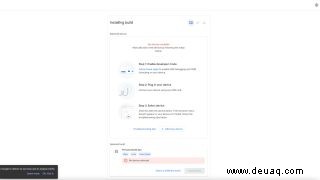
2. Einstellungen öffnen auf Ihrem Pixel und scrollen Sie dann nach unten zu Über das Telefon .
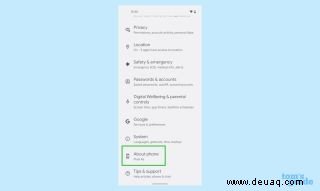
3. Scrollen Sie nach unten, um die Build-Nummer zu finden , und tippen Sie darauf, bis Sie aufgefordert werden, die Entwickleroptionen zu aktivieren .
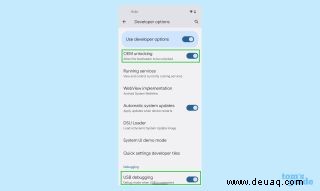
4. Gehen Sie zurück zu Einstellungen , dann zu System . Sie sehen Entwickleroptionen nahe der Unterseite. Tippen Sie darauf.
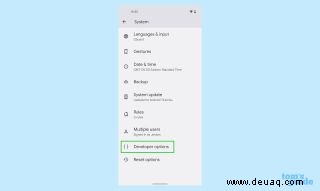
5. Schalten Sie in den Entwickleroptionen die OEM-Entsperrung ein und USB-Debugging .
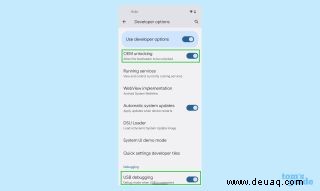
6. Verbinden Sie Ihr Telefon mit Ihrem PC .
7. Wähle dein Pixel aus dem Menü aus und akzeptiere ADB-Anfrage auf Ihrem Telefon.
8. Befolgen Sie die Anweisungen des Android Flash Tools gibt aus. Sie müssen die Anfragen zum Entsperren und Sperren des Bootloaders auf Ihrem Pixel akzeptieren , aber das Tool teilt Ihnen mit, wenn eine Eingabe erforderlich ist.
Hinweis: Durch das Entsperren des Bootloaders wird Ihr Telefon gelöscht!
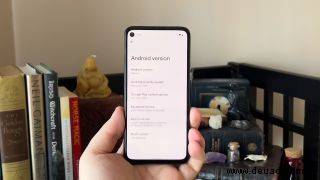
9. Lassen Sie das Android auch flashen l Schließen Sie den Vorgang ab und booten Sie dann in Android 13 .
Weitere Android-Tipps
Android ist ein leistungsstarkes Betriebssystem mit vielen Funktionen, aber wir können Ihnen helfen, Sie durch einige Dinge zu führen, die Sie möglicherweise nicht kennen.
Zum Beispiel haben wir auch Anleitungen, wie man einen Screenshot auf Android macht und wie man einen Scrolling-Screenshot in Android 12 macht, sowie wie man die Tastatur auf Android ändert.
Auf der Apps-Front können wir Ihnen zeigen, wie Sie Apps auf Android löschen und wie Sie Android-Apps aktualisieren, während das Löschen des Android-Cache ebenfalls nützlich sein könnte.
Andere Optionen umfassen das Aufzeichnen eines Anrufs auf Android und das Scannen eines QR-Codes auf Android, während das Sichern und Wiederherstellen von Textnachrichten auf Android für jeden von Nutzen sein sollte.